Círculo para buscar en Android: la guía definitiva
Publicado: 2024-04-07Google lleva muchos años ofreciendo a los usuarios la posibilidad de buscar lo que aparece en la pantalla de su teléfono. En este tiempo, pasando de la función Qué hay en mi pantalla (introducida en 2018) a su reemplazo, Búsqueda de pantalla (lanzada en 2023), ha mejorado la experiencia de búsqueda y ha comenzado a ofrecer resultados más precisos.
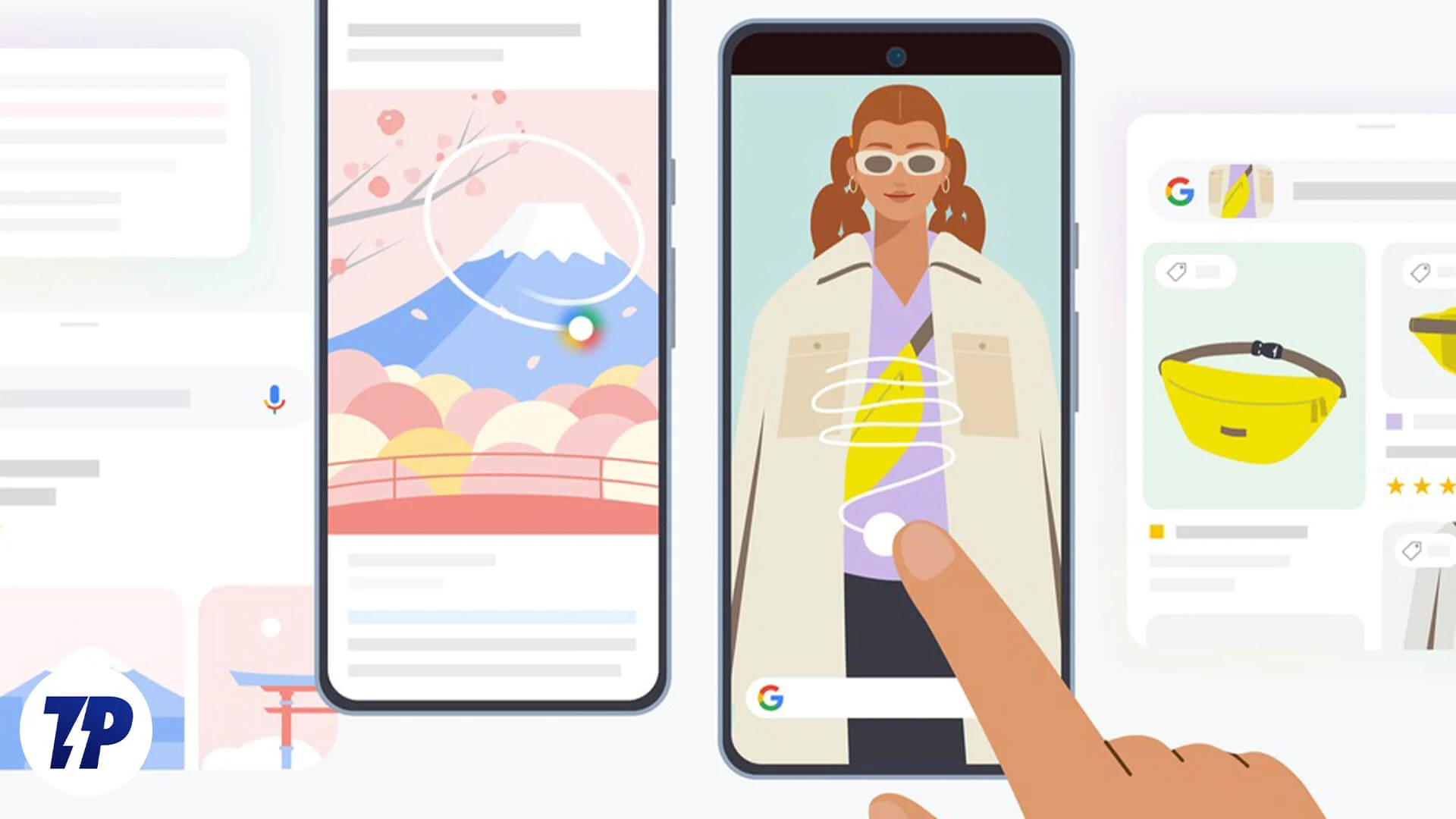
Sin embargo, el gigante de las búsquedas no se ha quedado ahí. Ha ido un paso más allá y ha introducido Circle to Search , una búsqueda impulsada por IA que ofrece una experiencia de búsqueda más intuitiva con mejores resultados de búsqueda contextual que nunca.
Circle to Search está disponible en muchos dispositivos de Google y Samsung. Si tiene un dispositivo compatible o planea obtener uno, aquí encontrará todo lo que necesita saber sobre el uso de la función Círculo de búsqueda de Google en un dispositivo Android.
Tabla de contenido
¿Qué es el círculo de búsqueda? ¿Y, cómo funciona?
Circle to Search es una nueva forma de buscar cosas en la pantalla de tu dispositivo Android sin salir de la aplicación en la que estás.
Es una función impulsada por IA que requiere que realices un gesto simple (hacer un círculo, resaltar, garabatear o tocar) en un objeto en la pantalla de tu teléfono para buscarlo en Google y obtener toda la información relacionada. Además, si tiene activada la función Experiencia generativa de búsqueda (SGE) en Search Labs, puede incluso hacer preguntas más complejas agregando su consulta a la búsqueda.
Por ejemplo, digamos que estás navegando por tu feed de Instagram y te topas con un par de zapatos interesantes. Gracias a Circle to Search, puedes buscarlo rápidamente en Google y obtener todo tipo de resultados, incluidos enlaces a sitios web donde puedes comprarlo, todo sin tener que salir de Instagram y entrar y salir de las aplicaciones.
¿Qué dispositivos admiten el círculo para buscar?
Aunque Google es el cerebro detrás de Circle to Search, Samsung introdujo primero Circle to Search en sus dispositivos Galaxy, comenzando con los dispositivos Galaxy S24. Pronto, Google también introdujo Circle to Search en su serie Pixel 8 y prometió llevar la función a dispositivos más antiguos.
Desde entonces, ambas empresas han implementado Circle to Search en algunos de sus teléfonos más antiguos. A continuación se muestra una lista de todos los dispositivos que admiten Circle to Search al momento de escribir este artículo.
Google:
- Píxel 8, 8 Pro
- Píxel 7, 7 Pro
- Píxel 6, 6 Pro
- Píxel 7a
- Píxel 6a
- Pliegue de píxeles
- Tableta de píxeles
Samsung :
- Galaxy S24, S24 Plus, S24 Ultra
- Galaxy S23, S23 Plus, S23 Ultra
- Galaxy S23 FE
- Galaxy Z Fold 5
- Galaxy Z Flip 5
- Galaxy Tab S9, S9 Plus y S9 Ultra
¿Qué puedes hacer con Circle to Search?
El Círculo de búsqueda de Google es una característica ingeniosa con muchos casos de uso. Exploremos algunas formas en que puede usarlo en la vida cotidiana.

Comprar productos
Encontrar un producto que le parezca interesante en línea puede ser todo un desafío. Pero gracias a la función Círculo de búsqueda de Google, puedes encontrarlo (o productos de apariencia similar) con unos simples pasos. Además, también puedes combinar esta búsqueda con la funcionalidad de búsqueda múltiple para obtener resultados más precisos.
Aprender una palabra o frase
Si pasas mucho tiempo leyendo en Internet, habrá ocasiones en las que te encontrarás con palabras o frases que no entiendes. Circle to Search hace que sea rápido y fácil encontrar y comprender su significado (junto con el uso correcto) sin tener que cambiar a una aplicación diferente. Incluso puede utilizar la IA generativa para obtener una descripción general de los resultados de su consulta.
Traducir idiomas
Además de encontrar el significado de palabras y frases, Circle to Search también puede ayudar a traducir texto en línea. Entonces, cuando visita un sitio web en un idioma no nativo o encuentra algún texto en otro idioma, puede invocar rápidamente Circle to Search en esa página para traducir el texto a su idioma nativo.
Obtenga recetas de platos
Encontrar recetas de platos es fácil. Pero, ¿qué pasa si te topas con un plato que nunca has visto o del que nunca has oído hablar antes, tal vez en una foto o un video en línea o en una imagen que alguien compartió contigo?
Circle to Search también es un gran chef y puede ayudar a encontrar recetas de platos en fotos y videos con solo unos pocos toques en la pantalla. Utilice la búsqueda con la función de búsqueda múltiple para saber cosas como los ingredientes utilizados, los ingredientes alternativos que puede usar si no tiene todos los ingredientes recomendados y más.
Identifique lugares para su próximo viaje
Por último, también puedes utilizar Circle to Search para identificar lugares. Esto puede resultar útil en situaciones en las que, por ejemplo, te encuentras con una foto o un vídeo de un edificio, una cascada o algo más en tu teléfono que deseas explorar en tu próximo viaje a un lugar.
Simplemente invoque Circle to Search para encontrar el lugar. O combine su búsqueda con preguntas para conocer más detalles, como su ubicación, horario de apertura, direcciones y más.
Cómo utilizar Circle to Search para buscar en la pantalla de su teléfono
Circle to Search está habilitado de forma predeterminada en dispositivos Google y Pixel. Sin embargo, si no es así o deseas verificarlo, puedes hacerlo siguiendo estos pasos:
- Abra Configuración en su teléfono.
- Seleccione Pantalla .
- Desplácese hacia abajo y seleccione Barra de navegación .
- Asegúrese de que el interruptor de Círculo para buscar esté en la posición de encendido.
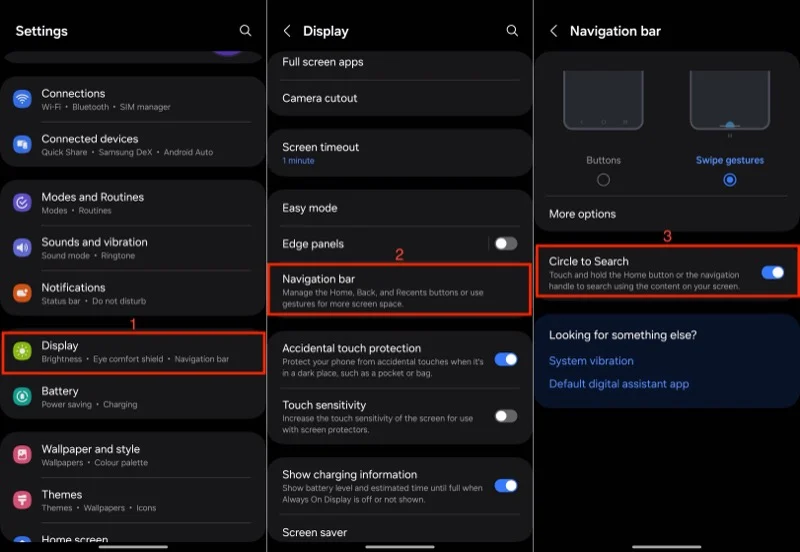
Una vez que habilites Circle to Search, podrás usarlo para buscar texto, imágenes o videos en la pantalla de tu teléfono de esta manera:
- Cuando lo que deseas buscar aparezca en tu pantalla, activa Círculo para buscar.
En navegación basada en gestos: mantenga presionada la barra de navegación en la parte inferior de la pantalla.
En navegación basada en botones: mantenga presionado el botón Inicio.
Su teléfono vibrará, la pantalla parpadeará y aparecerá una barra de búsqueda de Google en la parte inferior de la pantalla indicando que Círculo para buscar está activado.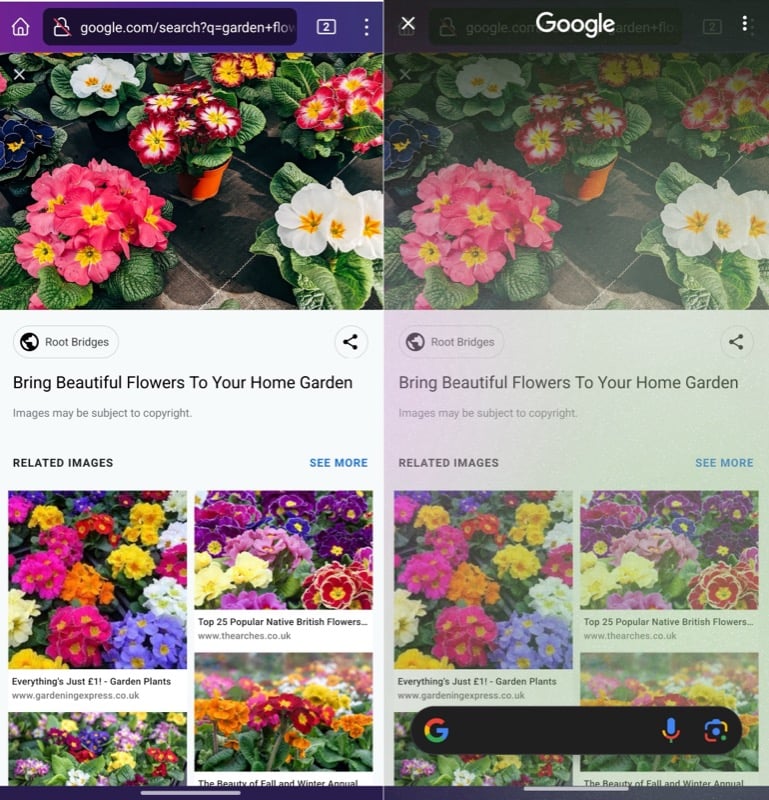
- Encierra en un círculo, resalta, garabatea o toca lo que quieras buscar en Google, según tus preferencias, para seleccionarlo. Ahora verá un cuadro alrededor de su selección. Cambie el tamaño o muévalo para ajustar la selección si es necesario.
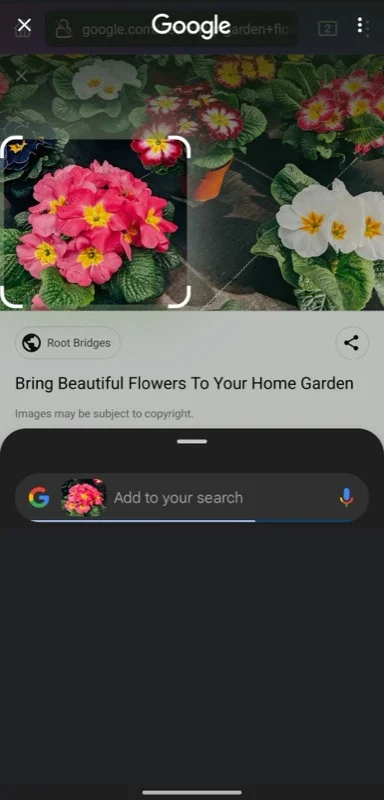
- Para refinar su búsqueda, toque la barra de búsqueda que aparece superpuesta en la mitad inferior de la pantalla e ingrese su consulta. También puedes tocar las sugerencias de búsqueda de Google para buscar más rápido. O utilice la búsqueda por voz si no tiene ganas de escribir.
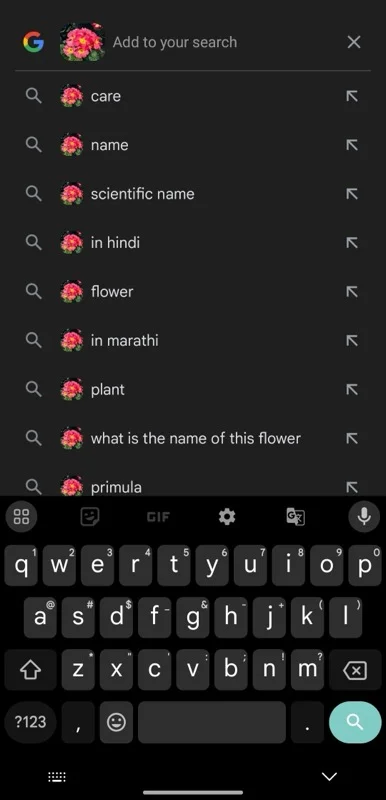
- Google ahora le mostrará una serie de resultados en una ventana superpuesta. Toque el controlador en la parte superior de la tarjeta y arrástrelo hacia la parte superior de la pantalla para ver los resultados en pantalla completa.

- Para hacer preguntas más complejas, puede aprovechar la función de búsqueda múltiple. Primero, habilite la experiencia generativa de búsqueda de Search Labs en la aplicación de Google . Luego, cuando seleccione algo en la pantalla de su dispositivo, toque la barra de búsqueda e ingrese/pronuncie su consulta.
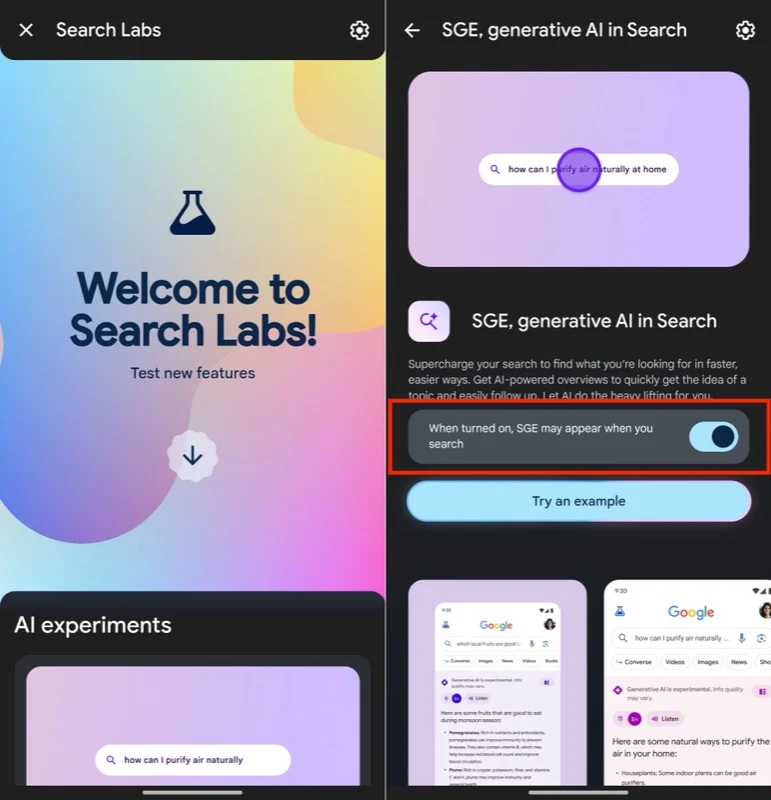
- Luego, Google utilizará IA generativa para responder a su consulta con más información contextual. Toca Mostrar más para ver toda la información. O toque las preguntas de seguimiento para obtener más información.
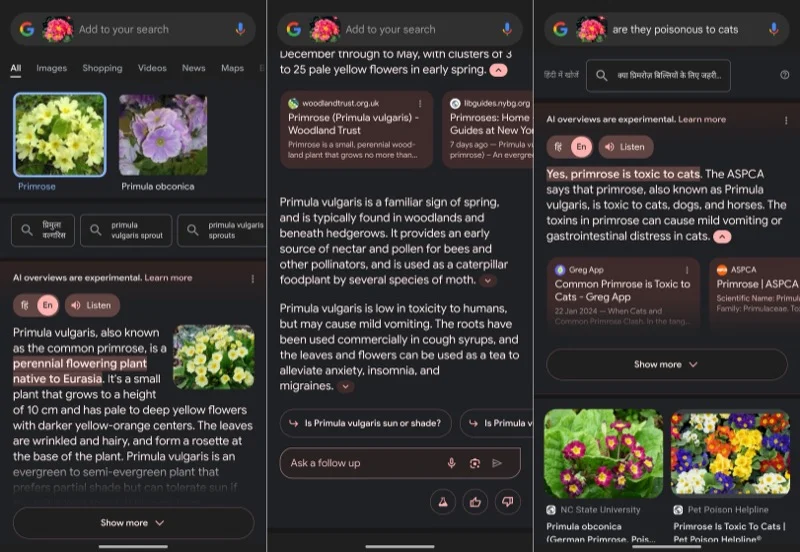
- Una vez que haya terminado, arrastre la pantalla de búsqueda hacia abajo o presione la tecla Atrás en su dispositivo para salir de Circle to Search y volver a lo que estaba haciendo anteriormente.
Buscar en la pantalla de su teléfono es más fácil que nunca
Circle to Search es una buena adición a muchos dispositivos Android. Sin embargo, no es perfecto, ya que hay ocasiones en las que no puede devolver los mejores resultados coincidentes o generar respuestas a consultas de búsqueda múltiple correctamente. De manera similar, no puede usar Circle to Search para realizar una búsqueda en varios elementos en la pantalla a la vez o compararlos.
Dicho esto, ninguna de esas cosas puede descartar el hecho de que, con Circle to Search, Google ha hecho que la búsqueda de texto, imágenes o videos que aparecen en la pantalla de su teléfono (que antes requería un poco más de esfuerzo) sea más fácil y rápida que nunca.
